Trekstor I.Beat xtension FM Handleiding
Trekstor
Mp3 speler
I.Beat xtension FM
Lees hieronder de 📖 handleiding in het Nederlandse voor Trekstor I.Beat xtension FM (60 pagina's) in de categorie Mp3 speler. Deze handleiding was nuttig voor 28 personen en werd door 2 gebruikers gemiddeld met 4.5 sterren beoordeeld
Pagina 1/60

i.Beat xtension
ES
IT
FR
EN
DE
NL
TR
PT
PL
HU
GR
i.Beat xtension FM
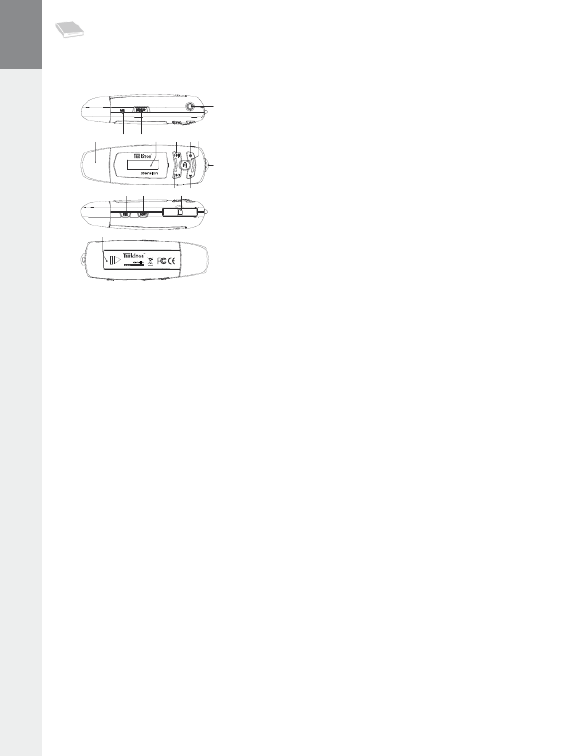
– 2 –
DE BEDIENUNGSANLEITUNG
1) Bedienungselemente des TrekStor i.Beat xtension
USB-Anschluss
Mikrofon
q-Schieber (Tastensperre)
LC-Display
F-Taste
c-Taste
C-Taste
Kopfhöreranschluss
Öse zur Befestigung des Umhängebandes
d-Taste
Karteneinschub für SD/MMC-Speicherkarten
E-Taste
i-Taste
4-Taste
Batteriefach
2) Verbinden des TrekStor mit einem PCi.Beat xtension
Hinweis für Benutzer von Windows® 98: Laden Sie bitte zuerst den Treiber von unserer Homepage
http://www.trekstor.de herunter. Installieren Sie danach den Treiber, bevor Sie den an Ihren PC i.Beat xtension
anschließen!
Schließen Sie den an einen USB-Anschluss Ihres PCs an. Ihr Betriebssystem erkennt i.Beat xtension
automatisch den und fügt auf dem "i.Beat xtension A WrbeitsplAtz" 2 " echseldAtenträger" ( + i.Beat xtension
SD/MMC-Karteneinschub) hinzu.
3) Datenaustausch mit dem TrekStor i.Beat xtension
a) Markieren Sie die gewünschten Dateien (z. B. MP3) mit der Maus. Kopieren Sie diese durch Drücken der
rechten Maustaste (" ").Kopieren
b) Wählen Sie im "ArbeitsplAtz" den Wechseldatenträger " " aus.t s .b reK tor i eAt xtension
c) Drücken Sie die rechte Maustaste und wählen Sie die Option "einfügen", um den Kopiervorgang zu
starten. Nach Abschluss des Kopiervorgangs sind die Daten auf dem vorhanden.i.Beat xtension
Hinweis: Trennen Sie unter keinen Umständen die USB-Verbindung während der Datenübertragung!
4) Abmelden und Trennen des TrekStor vom PCi.Beat xtension
Windows® 98 (SE): Klicken Sie unten rechts in der Taskleiste auf das Symbol " ". h ArdWAre sicher entfernen
Wählen Sie im Fenster "hArdWAre sicher entfernen" den i.Beat xtension aus und klicken Sie auf die Schaltfläche "JA".
Jetzt können Sie den vom PC trennen.i.Beat xtension
Windows® 2000/ME/XP: Klicken Sie mit der rechten Maustaste unten rechts in der Taskleiste auf das
Symbol "h ArdWAre sicher entfernen". Wählen Sie aus dem erscheinenden Kontextmenü den Punkt
" " durch Klicken mit der linken Maustaste aus. Jetzt können Sie Usb-M – l Assenspeichergerät AUfWerK entfernen
den vom PC trennen.i.Beat xtension
Hinweis: Befolgen Sie bitte den empfohlenen Abmeldevorgang, um Schäden am Gerät oder Datenverlust zu
vermeiden!
A)
B)
C)
D)
E)
F)
G)
H)
I)
J)
K)
L)
M)
N)
O)
I"EATXTENSION
'"
WWWTREKSTORDE
I"EATXTENSION
.BEF JO $IJOB
! " # $ % & '
*+,-.
)
/
(
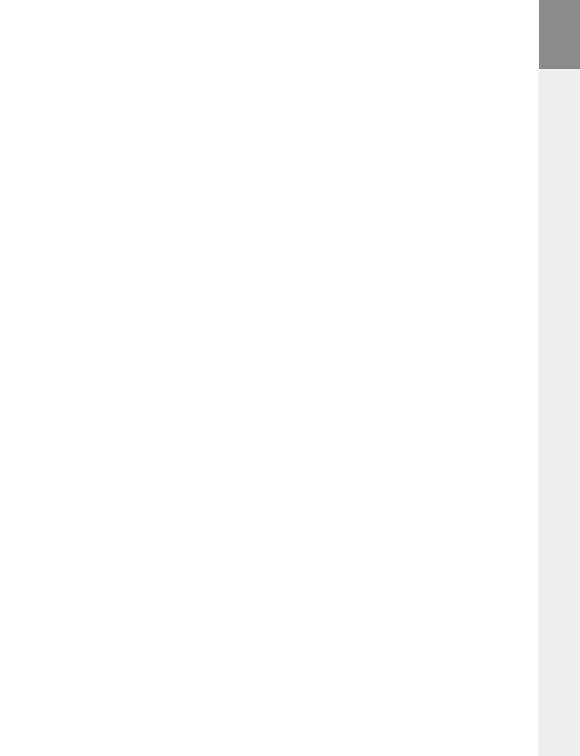
– 3 –
DE
5) Firmware-Update des TrekStor i.Beat xtension
a) Schließen Sie den an einen USB-Anschluss Ihres PCs an.i.Beat xtension
b) Sichern Sie alle wichtigen Daten des i.Beat xtension auf Ihrem PC.
c) Sie können den i.Beat xtension mit der aktuellsten Firmware aus dem Internet (auf der TrekStor
Homepage unter http://www.trekstor.de) updaten.
d) Laden Sie die Firmware (*.zip-Datei) herunter und entpacken Sie diese in einen beliebigen Ordner.
e) Befolgen Sie anschließend die Anweisungen der beigefügten Update-Anleitung.
Warnung: Lesen Sie bitte die komplette Update-Anleitung und befolgen Sie exakt die Updateprozedur, um
Schäden am zu vermeiden!i.Beat xtension
6) Formatierung des TrekStor i.Beat xtension
a) Schließen Sie den an einen USB-Anschluss Ihres PCs an.i.Beat xtension
b) Sichern Sie alle wichtigen Daten des i.Beat xtension auf Ihrem PC.
c) Öffnen Sie den "ArbeitsplAtz echseldAtenträger" und klicken Sie mit der rechten Maustaste auf "W".
d) Wählen Sie aus dem Kontextmenü den Punkt "forMAtieren..." aus.
e) Wählen Sie im erscheinenden Dialogfenster unter "dAteisysteM" die Option "fAt32" aus.
f ) Klicken Sie auf die Schaltfläche "stArten", um das Formatieren durchzuführen.
7) Bedienung des TrekStor i.Beat xtension
Ein- und Ausschalten
Schalten Sie den ein, indem Sie die -Taste kurz drücken. Um den wieder i.Beat xtension Ci.Beat xtension
auszuschalten, halten Sie die -Taste ca. 3 Sekunden lang gedrückt.C
Hinweis: Achten Sie darauf, dass sich der -Schieber in der linken Position befindet, die Tastensperre also aus-q
geschaltet ist. Ist die Tastensperre aktiviert, erscheint das Tastensperre-Symbol oder eine entsprechende Meldung.
Die verschiedenen Modi
Der besitzt verschiedene Modi. Um in einen Modus zu gelangen, halten Sie die -Taste i.Beat xtension i
ca. 1 Sekunde lang gedrückt. Wählen Sie durch Drücken der - bzw. -Taste den gewünschten Modus E F
aus und bestätigen Sie durch kurzes Drücken der -Taste. Durch Drücken der -Taste verlassen Sie das C i
Menü.
Modus: Musik
Wechseln Sie bitte in den Modus " ".MUsiK
Wiedergabe
Drücken Sie kurz die -Taste, um die Wiedergabe einer Audiodatei zu starten.C
Pause
Drücken Sie kurz die -Taste, um die Wiedergabe anzuhalten. Durch ein erneutes Drücken der -Taste C C
wird die Wiedergabe fortgesetzt.
•
•
Product specificaties
| Merk: | Trekstor |
| Categorie: | Mp3 speler |
| Model: | I.Beat xtension FM |
Heb je hulp nodig?
Als je hulp nodig hebt met Trekstor I.Beat xtension FM stel dan hieronder een vraag en andere gebruikers zullen je antwoorden
Handleiding Mp3 speler Trekstor

27 Januari 2025

27 Januari 2025

31 December 2023

2 December 2022

2 December 2022

2 December 2022

2 December 2022

2 December 2022

3 December 2022

3 December 2022
Handleiding Mp3 speler
- Mp3 speler Philips
- Mp3 speler Sony
- Mp3 speler Samsung
- Mp3 speler Panasonic
- Mp3 speler Epson
- Mp3 speler AEG
- Mp3 speler Grundig
- Mp3 speler JVC
- Mp3 speler Kenwood
- Mp3 speler Motorola
- Mp3 speler Medion
- Mp3 speler Olympus
- Mp3 speler Topcom
- Mp3 speler Toshiba
- Mp3 speler Xiron
- Mp3 speler Yarvik
- Mp3 speler Acer
- Mp3 speler Aiptek
- Mp3 speler Airis
- Mp3 speler Aiwa
- Mp3 speler Akai
- Mp3 speler Albrecht
- Mp3 speler American Audio
- Mp3 speler Apacer
- Mp3 speler Apart
- Mp3 speler Apple
- Mp3 speler Archos
- Mp3 speler Audiovox
- Mp3 speler Auna
- Mp3 speler Basetech
- Mp3 speler Becker
- Mp3 speler BenQ
- Mp3 speler Bigben
- Mp3 speler Boss
- Mp3 speler Brigmton
- Mp3 speler D-Jix
- Mp3 speler D-Link
- Mp3 speler Dane Elec
- Mp3 speler Denver
- Mp3 speler Difrnce
- Mp3 speler Emtec
- Mp3 speler Energy Sistem
- Mp3 speler Envivo
- Mp3 speler Fiio
- Mp3 speler Freecom
- Mp3 speler Geemarc
- Mp3 speler GPX
- Mp3 speler Haier
- Mp3 speler Hipstreet
- Mp3 speler Hitachi
- Mp3 speler Hyundai
- Mp3 speler Ices
- Mp3 speler Ingo
- Mp3 speler Insignia
- Mp3 speler Intenso
- Mp3 speler Iriver
- Mp3 speler Konig
- Mp3 speler Konig Electronic
- Mp3 speler Lavod
- Mp3 speler Lenco
- Mp3 speler Lexibook
- Mp3 speler Logik
- Mp3 speler Loomax
- Mp3 speler Manta
- Mp3 speler Marquant
- Mp3 speler Maxfield
- Mp3 speler Media-tech
- Mp3 speler Memup
- Mp3 speler MiTone
- Mp3 speler MPIO
- Mp3 speler Mpman
- Mp3 speler Napa
- Mp3 speler Nikkei
- Mp3 speler Packard Bell
- Mp3 speler PENTAGRAM
- Mp3 speler Polaroid
- Mp3 speler Power Dynamics
- Mp3 speler Proline
- Mp3 speler Pure
- Mp3 speler Pyle
- Mp3 speler Q-BE
- Mp3 speler Qware
- Mp3 speler RCA
- Mp3 speler Renkforce
- Mp3 speler Ricatech
- Mp3 speler Rio
- Mp3 speler Roadstar
- Mp3 speler Sakar
- Mp3 speler SanDisk
- Mp3 speler Sanyo
- Mp3 speler Schaub Lorenz
- Mp3 speler Scott
- Mp3 speler Sencor
- Mp3 speler Sensation
- Mp3 speler Sharp
- Mp3 speler Sigmatek
- Mp3 speler Silvercrest
- Mp3 speler Sitecom
- Mp3 speler Soundmaster
- Mp3 speler Sunstech
- Mp3 speler Sweex
- Mp3 speler Sylvania
- Mp3 speler TakeMS
- Mp3 speler Tascam
- Mp3 speler Teac
- Mp3 speler Technaxx
- Mp3 speler Technisat
- Mp3 speler Terris
- Mp3 speler Tesco
- Mp3 speler Tevion
- Mp3 speler Thomson
- Mp3 speler Tom-tec
- Mp3 speler Tomtec
- Mp3 speler Transcend
- Mp3 speler Verbatim
- Mp3 speler Victory
- Mp3 speler Vieta
- Mp3 speler Visual Land
- Mp3 speler Woxter
- Mp3 speler Yakumo
- Mp3 speler Zipy
- Mp3 speler Zolid
- Mp3 speler JGC
- Mp3 speler Jobo
- Mp3 speler Odys
- Mp3 speler OK
- Mp3 speler OneConcept
- Mp3 speler Oregon Scientific
- Mp3 speler OXX Digital
- Mp3 speler Clas Ohlson
- Mp3 speler ECG
- Mp3 speler Bang And Olufsen
- Mp3 speler Creative
- Mp3 speler GoGEN
- Mp3 speler Naxa
- Mp3 speler NGS
- Mp3 speler Bush
- Mp3 speler Listo
- Mp3 speler Cresta
- Mp3 speler Irradio
- Mp3 speler Alba
- Mp3 speler Majestic
- Mp3 speler Trevi
- Mp3 speler Natec
- Mp3 speler Orava
- Mp3 speler Nilox
- Mp3 speler Aqprox
- Mp3 speler SPC
- Mp3 speler Cowon
- Mp3 speler Citronic
- Mp3 speler Coby
- Mp3 speler Finis
- Mp3 speler Native Union
- Mp3 speler IBasso
- Mp3 speler Ultra
- Mp3 speler Jaton
- Mp3 speler ZipyLife
- Mp3 speler Astell&Kern
- Mp3 speler HiFiMAN
- Mp3 speler Oracom
- Mp3 speler On-Hold Plus
- Mp3 speler Truly
- Mp3 speler JWIN
- Mp3 speler Onearz
Nieuwste handleidingen voor Mp3 speler

4 Maart 2025

25 Februari 2025

25 Februari 2025

25 Februari 2025

25 Februari 2025

25 Februari 2025

13 Januari 2025

13 Januari 2025

11 Januari 2025

11 Januari 2025